
Sisällysluettelo:
- Kirjoittaja John Day [email protected].
- Public 2024-01-30 09:04.
- Viimeksi muokattu 2025-01-23 14:45.
Monet ihmiset eivät käytä Microsoft Powerpointia hyödyntääkseen täysin sen mahdollisuuksia tavalla, jolla tulokset voivat olla varsin hämmästyttäviä. Useimmiten sen jälkeen kun olen päässyt yliopistosta ja olen ollut osa yritysmaailmaa, kokouksissa näkemäni esitykset koostuvat joistakin stereotyyppisistä perusdioista, ja siinä on vain tekstiä. Ne muistuttavat jonkin verran diaa alla olevassa toisessa kuvassa. Sellaiset esitykset… saavat minut… (haukottelu).
Joten, kurkista mitä aiomme tehdä - Tiedosto 'Animaatio Powerpoint.ppt' alla.
Vaihe 1: Mitä tarvitsemme
1. 2000 -luvun lelu nimeltä 'Tietokone' - mahdollisesti hiirellä, varsinkin jos se on kannettava tietokone (piirtämisen helpottamiseksi).
2. MS Powerpoint on asennettu koneellesi. Käyttämäni on Office 2003: sta, mutta Office 2007 on 4 vuotta nuorempi, eikä mikään aiempi versio vaikuta suuresti. Teemme nyt animaation ajoneuvon kanssa, joka kulkee liukumäen poikki.
Vaihe 2: Muotojen piirtäminen
Kaikki mikä liikkuu, kiehtoo minua aina, ja haluaisin saada Ferrarin tai Hummerin polttamaan (nyt kalliita) polttoainetta näytölläni, mutta kuorma -autot ovat yksinkertaisempia ja ihanteellisia alkuun.
Okei, nyt kun kaikki on valmista, haluan rohkaista sinua luomaan omia kuviasi leikekuvan käyttämisen sijaan. Tämä auttaa sinua myöhemmin tekemään enemmän asioita (esimerkiksi vuokaaviot, kaaviot jne.). Aiomme tehdä sen käyttämällä "Automaattisia muotoja". Nämä ovat joukko perusmuotoja, jotka taitavasti käytettynä voivat auttaa sinua luomaan melkein mitä tahansa, mitä Da Vinci voisi uneksia … ei oikeastaan, mutta ne ovat silti erittäin siistejä, kuten näet. Napsauta siis ensin piirtotyökalupalkin 'Automaattisia muotoja', jonka pitäisi oletusarvoisesti olla näytön vasemmassa alakulmassa (toivon, että olet jo avannut Powerpointin, aiomme tehdä tämän 15-20 minuutissa!) Valitse: Automaattiset muodot> Perusmuodot> Pyöristetty suorakulmio Jos et näe Piirustus -työkaluriviä, voit tehdä sen näkyväksi valitsemalla: Näytä> Työkalurivit> Piirustus
Vaihe 3: Täytä värit
1. Oletusarvon mukaan automuodossa on aina jonkin verran täyttöväriä. Mutta voimme muuttaa sen ilmeisesti napsauttamalla hiiren kakkospainikkeella viime vaiheessa piirtämäämme muotoa ja valitsemalla sitten Muotoile automaattinen muoto avataksesi sen ponnahdusvalikon.
2. Powerpoint tarjoaa erilaisia vaihtoehtoja haluamamme täytteen valitsemiseksi. Käytämme "Täytä tehosteet" -vaihtoehtoa. 3. Tässä nimenomaisessa tapauksessa aiomme valita kaltevuuden ja käyttää harmaan sävyä kuorma -auton vaunuun. Näkemiesi säätimien pitäisi olla melko itsestään selviä. Valitsemme vaakasuoran varjostustyylin, joka vaalenee alhaalta ylöspäin. Jos haluat saada vaunun näyttämään lieriömäiseltä (kuten säiliöaluksen tapauksessa), voit valita vaihtoehdon, joka vaalenee keskellä -Kuvakaappauksessa valittu.
Vaihe 4: Toista lisää muotoja
Samalla tavalla voit luoda ja mukauttaa lisää näitä automuotoja. Voit piirtää vielä kaksi muotoa, kuten vaunun vasemmalle puolelle: kuorma -auton oranssinvärinen ohjaamo ja musta liitin.
Voit napsauttaa näitä muotoja ja vetää niitä tuodaksesi ne lähelle ja pudottaa ne niin, että ne sopivat yhteen.
Vaihe 5: Pyörät
Nyt mielenkiintoisin osa - pyörät.
1. Käytämme renkaiden muotoa. 2. Kun olet piirtänyt munkin, valitsemme sopivan viivan. Katkoviiva sopii täydellisesti karuille ja uritetuille kuorma -auton pyörille. Voit lisätä viivoja enemmän korostamalla viivan leveyttä (Viivan kuvion valintapainikkeen vasemmalla puolella oleva painike). 3. Voimme käyttää pari kuun automuotoa varjostamiseen. Symmetriaa varten voimme luoda yhden automaattisen muodon ja kopioida ja liittää sen. Uusi kopio voidaan sitten valita, ja jos napsautat "Piirrä" -painiketta, voit valita muodon kääntää vaakasuoraan, jotta siitä tulee nyt alkuperäisen automallin peilikuva. Piirrä> Kierrä tai käännä> Käännä vaakasuoraan 4. Kun olin asettanut kuun muotoiset varjot vastakkain pyörään, lisäsin toisen automuoton - tällä kertaa ympyrän ja täytin keskipisteestä säteilevän kaltevuuden. Tämä koskee pyörän pinnoja. Jos haluat näyttää siltä, että se on asennettu ratin taakse, voit napsauttaa sitä hiiren kakkospainikkeella ja valita Lähetä taakse. Voit kuvitella tuloksen olevan samanlainen kuin mitä näkyisi, jos nämä paperileikkauksista tehdyt muodot olisivat järjestetty päällekkäin. 5. Nyt kun kaikki pyörän osat ovat paikallaan, voit valita ne yhdessä vetämällä hiiren osoitinta ja tehdä pisteviiva -suorakulmion, jonka alue kattaa nämä muodot. Tämä on kuin tapa, jolla voit valita alueita useista kansioista tai kuvakkeista ikkunoissa. Napsauta sitten hiiren kakkospainikkeella mitä tahansa valittuja muotoja ja lisää nämä osat yhteen pyörään valitsemalla: Ryhmittely> Ryhmä Tee kopioita tästä pyörästä. Pyörämme ovat nyt valmiita rullaamaan!
Vaihe 6: Trukin kokoaminen
1. Voit nyt laittaa nämä pyörät yhteen kuorma -auton kanssa. Voit muuttaa minkä tahansa muodon kokoa (esimerkiksi jos ne ovat suurempia), kuten kuvan kokoa, varmistaaksesi, että suhteet näyttävät oikeilta ja realistisilta. Sitten voit lisätä mustan suorakulmion etusuojaksi ja pari harmaata suorakulmiota ajovalaisimien ja ikkunan suojuksen sivukuvaksi. Perusauto on valmis.
2. Jos haluat harrastaa enemmän automuotoja, voit lisätä muita komponentteja, kuten ovia, pyörän sovituksia tai moottoria (tein sen käyttämällä sylinteriä, kuutiota ja viistettä). Tämä tekee kuorma -autostasi paljon viileämmän. Voit myös lisätä tuotenimen kuorma-auton vaunuun Word-artilla tai liittää kuvan, jos haluat (Graffiti? Kirjoita nimesi siihen …). 3. Nyt kun koko kuorma-auto on valmis koottavaksi, valitse jälleen alue kaikki alueet, napsauta mitä tahansa niistä hiiren kakkospainikkeella ja valitse Ryhmittely> Ryhmittele kuten pyörien tapauksessa.
Vaihe 7: Tausta
1. Ajamme kuorma -autoa päivällä (ja juomatta). Joten jotta dia näyttäisi hieman samanlaiselta kuin kuvakaappauksessa, valitsemme sopivan taustavärin.
2. Jos haluat valita taustavalon päivänvalolle, napsauta hiiren kakkospainikkeella mitä tahansa dian kohtaa (mutta ei köyhää kuorma-autoa) ja valitse 'Tausta …', jolloin sen pieni ponnahdusvalikko avautuu. Valitse nyt sopiva täyttö - aivan kuten olemme käyttäneet kaltevuuksia. Tässä tapauksessa voit käyttää joitakin esiasetuksia. Päivänvalolle on jo esiasetus. 3. Voimme laittaa ruohoa tai maata ja rakentaa sille tien käyttämällä automuotoja. Käytin joitain malleja kaltevuuksien sijaan ruohon täyttövaikutukselle.
Vaihe 8: Animaation lisääminen
1. Napsauta trukkia hiiren kakkospainikkeella ja valitse 'Mukautettu animaatio …'. Mukautetun animaation työkalurivi tulee näkyviin, ja voit lisätä tehosteen kuorma -auton animoimiseksi. Ilmeisesti koska tämä on kuorma -auto eikä aave, emme tyytyisi sokeiden kaltaisiin vaikutuksiin tai ilmestymiseen/katoamiseen. Maallinen kuorma -auto voi matkustaa näytön oikealta vasemmalle. Tätä vaikutusta varten valitsemme:
Sisäänkäynti> Lennä sisään 2. Valitse parametrit. 'Käynnistä' on liipaisin, jonka diaesityksen pitäisi etsiä tämän tehosteen käynnistämiseksi. Valitsin tämän "Edelliseksi", jotta kuorma-autoni ajoisi heti diaesityksen alkaessa. Tämän Fly -tehosteen suunta tulee dian oikealta puolelta. Voimme myös säätää kuorma -auton nopeutta.
Vaihe 9: Valmis
Aseta nyt kuorma -auto vasemmalle puolelle, aivan luistin ulkopuolelle. Tällöin näyttäisi siltä, että kuorma -autosi ajoi motellin ohi. Jos haluat pysähtyä siihen, vedä vain kuorma -autoa motellin edessä. Mihin tahansa sijoitat kuorma-autosi, se on pääteasemassa
Sulje nyt tietokone ja mene nukkumaan: P Tai voit napsauttaa aloita diaesityksen kuvaketta, joka yleensä löytyy vasemmasta alakulmasta, tai valita: Diaesitys> Näytä esitys Okei, joten valehtelin. Ensimmäistä kertaa se vie hieman enemmän kuin 15 minuuttia. Mutta jos löydät tämän jutun tarpeeksi kiehtovaksi, sinulla ei olisi aikaa katsoa kelloa. Vinkkejä: - Jos joidenkin dian kohteiden tekemisessä on vaikeuksia ymmärtää, voit ladata ja tallentaa luomani esityksen. Se on Intro -sivulla. Kun avaat tämän koneellasi, napsauta hiiren kakkospainikkeella mitä tahansa objektia ja valitse: Ryhmittely> Poista ryhmittely nähdäksesi perusmuodot, joista objekti on tehty. - Voit sijoittaa kuorma -auton vasemmalle liukumäen ulkopuolelle ja huomata, että mitä kauempana se on luistista, sitä nopeammin se kulkee. Tämä tekee kuorma-autostasi erittäin nopean, jos et ole liian tyytyväinen mukautetun animaation asetusten erittäin nopeaan nopeuteen.
Suositeltava:
Creative Switch Fairy Tree: 23 vaihetta (kuvilla)

Creative Switch Fairy Tree: Aion näyttää sinulle, kuinka luoda tämä hehkuva satu. Kytkin on keiju itse, ja valot syttyvät, jos hänet asetetaan paikalleen, ja sammuvat uudelleen, jos häntä liikutetaan. VIHJE: Hehku ei näy hyvin valossa, joten kytke se päälle
Creative Tactic3D Rage -langattomien kuulokkeiden korjaus (sininen vilkkuva, ei pariliitosta, pariston vaihtaminen): 11 vaihetta

Korjaa langattomat Creative Tactic3D Rage -kuulokkeet (sininen vilkkuva, ei pariliitosta, pariston vaihtaminen): Tämä kuvissa oleva opas on tarkoitettu niille, jotka omistavat luovat kuulokkeet, joiden pariliitos USB-lähettimen kanssa katkesi ja pariliitos ei toimi, koska kuuloke vilkkuu hitaasti sinisenä eikä reagoi enää painikkeisiin. Tässä tilassa et voi
Creative Switch -reppu: 4 vaihetta

Creative Switch -reppu:- 9 V: n akku- 2 sinistä LEDiä- Johdot- Johtava kangas
LED -nauha -lumihiutale / tähti -animaatiot: 5 vaihetta

LED -nauhan lumihiutale / tähti -animaatiot: Pieni opas siitä, miten rakensin joulukoristeita LED -nauhoilla, jotka olin jättänyt toisesta projektista. Tarjolla on suunnittelu-, ohjelmisto- ja animaatiotiedostoja. Tämä projekti sai inspiraationsa seuraavasta youtube -videosta
Bartender's Buddy: @ Home Creative Switch: 6 vaihetta
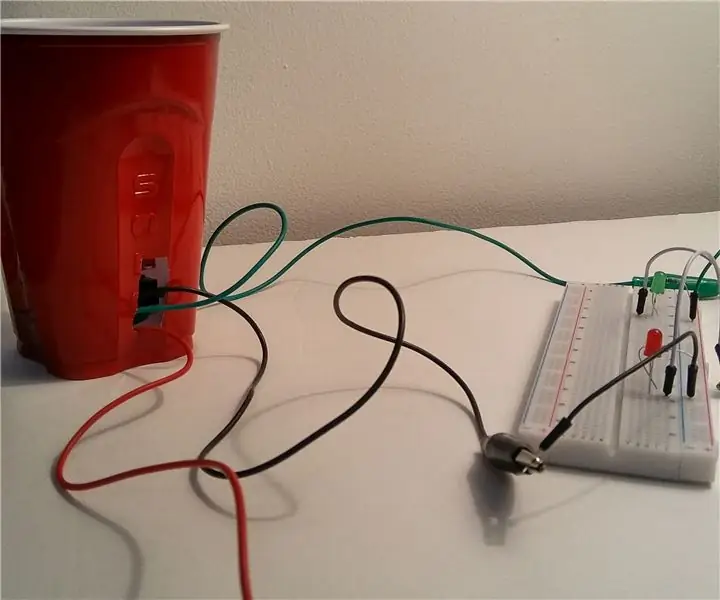
Bartender's Buddy: @ Home Creative Switch: Oletko koskaan ajatellut itseäsi viihdyttäessäsi vieraita kotona … " Hyi - Toivon, että minulla olisi ainutlaatuinen tapa näyttää vieraalleni, kun heidän juomansa on saavuttanut optimaalisen juhlakupin juomisen. .. " ? Nyt voit toteuttaa tämän toiveesi, kun
